在计算机使用过程中,我们经常需要重装操作系统来修复问题或提升系统性能。而用PE(PreinstallationEnvironment)来装载Win7系统可以更快速、方便地完成安装过程。本文将为大家介绍如何使用PE装载Win7系统,提供详细的步骤和注意事项,帮助你轻松完成安装。
1.准备所需工具和材料
在开始装载Win7系统之前,你需要准备一个可启动的PE盘,一张Win7系统安装光盘或镜像文件,以及一个空白的USB闪存盘。
2.制作可启动的PE盘
使用制作PE盘的工具,将PE系统镜像写入到U盘中,并设置U盘为可启动状态。
3.插入PE盘并重启计算机
将制作好的PE盘插入计算机的USB口,并重启计算机。确保计算机已设置为从USB设备启动。
4.进入PE系统
待计算机重新启动后,选择从PE盘启动,并进入PE系统。
5.打开PE系统中的磁盘管理工具
在PE系统桌面上找到磁盘管理工具,并打开它。
6.确认分区情况
在磁盘管理工具中,查看并确认计算机硬盘的分区情况。
7.删除原有分区
如果需要重新安装Win7系统,可以选择删除原有分区。注意备份重要数据。
8.新建主分区
在空闲空间上右键点击,选择新建主分区。根据实际需要设置分区大小,并将文件系统设置为NTFS。
9.格式化分区
选中新建的分区,右键点击选择格式化,将分区格式化为NTFS文件系统。
10.挂载Win7镜像文件
在PE系统中打开资源管理器,找到Win7系统安装光盘或镜像文件,右键点击并选择挂载。
11.安装Win7系统
在PE系统中找到挂载的Win7镜像文件,并双击运行。按照安装向导的提示,选择安装方式和安装位置,开始安装Win7系统。
12.完成安装
耐心等待系统安装完成,并根据需要进行系统设置。
13.重启计算机
安装完成后,点击重新启动计算机。
14.进入新安装的Win7系统
在重启后,选择从硬盘启动,进入新安装的Win7系统。
15.检查系统完整性和驱动更新
进入新安装的Win7系统后,检查系统完整性,并根据需要更新和安装相应的驱动程序。
通过使用PE盘装载Win7系统,我们可以轻松、快速地完成操作系统的安装。在操作过程中,需要注意备份重要数据和正确执行每个步骤。希望本文所提供的详细步骤和注意事项能够帮助到你,顺利完成Win7系统的安装。